 Статистика Google Analytics несомненно является одной наиболее известных и эффективных систем статистики в интернете. Пожалуй, ни одна другая не может сравниться с Google Analytics по полноте фиксируемых данных. Возможности Analytics поражают воображение и заставляют ваш моск работать на полную катушку. Если научиться правильно работать с полученными данными, можно добиться повышения конверсии, сделать сайт более удобным для пользователей и посещаемым.
Статистика Google Analytics несомненно является одной наиболее известных и эффективных систем статистики в интернете. Пожалуй, ни одна другая не может сравниться с Google Analytics по полноте фиксируемых данных. Возможности Analytics поражают воображение и заставляют ваш моск работать на полную катушку. Если научиться правильно работать с полученными данными, можно добиться повышения конверсии, сделать сайт более удобным для пользователей и посещаемым.
Что умеет Google Analytics
- Собирать статистику для каждой страницы сайта отдельно. Сколько времени проводят посетители на странице, на какие ссылки нажимают и так далее. Каждый переход по ссылке показывается и анализируется.
- Получение полных данных обо всех посетителях сайта, которые обычно показывают и все остальные сервисы статистики. Количество посетителей, откуда они пришли, какими браузерами пользуются, где живут, пол, возраст, разрешение экрана и другие параметры.
- Маршруты передвижения по сайту. Фиксируются и показываются все переходы посетителей внутри сайта.
- Отслеживание всех данных о посетителях кликавших по контекстной рекламе Adsense. Можно связать аккаунты Analytics и Adsense.
- Google Analytics цели. Analytics даёт возможность отслеживать до двадцати целей. Целями можно определять такие действия посетителя как лайки по кнопкам социальных сетей (есть отдельный отчёт), либо клики по кнопке «Сделать заказ», если на сайте что-то продаётся, и любые другие цели.
- И много всего другого, не будем сейчас засорять голову
Регистрация и установка кода Google Analytics на сайт
Зарегистрироваться и установить код Google Analytics дело пяти минут. Переходим по ссылке и обращаем внимание на кнопку «Зарегистрироваться» (если есть аккаунт то просто входим).
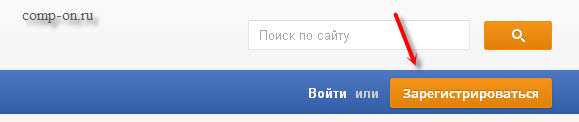
Далее нам предлагается создать аккаунт, придумав название аккаунта, вписать название сайта, урл главной страницы, выбрать тематику сайта и часовой пояс. В самом низу жмакнуть по синей кнопке «Получить идентификатор отслеживания».

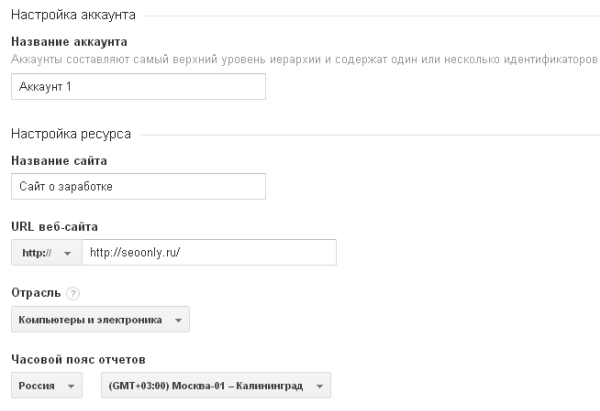
В следующем окне выбираем страну сверху и подтверждаем соглашение клавишей «Принимаю» снизу. Нас перекидывает на нашу статистику Google Analytics, войти в неё можно по ссылке «Все данные по веб-сайту». Ссылку на эту страницу можно сохранить, она нам в дальнейшем понадобится для просмотра статистики.
Если вы только что зарегистрировали аккаунт то, собственно, никаких данных по статистике мы и не увидим, их пока нет, тем более мы ещё не установили код скрипта на свой сайт.
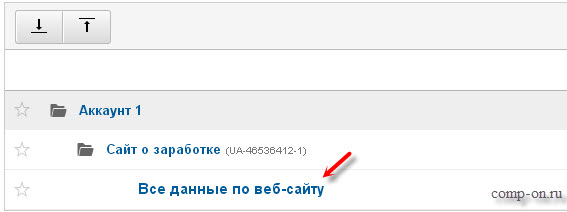
Жмём на кнопку «Администратор» справа вверху и на следующей странице в средней колонке выбираем вкладку «Js. код отслеживания».
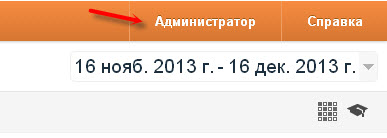
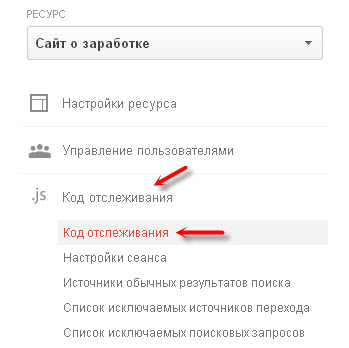
Далее нам предлагается скопировать код Analytics

Копируем код и вставляем его в файл footer.php (wordpress), находящийся в папке с нашей темой. Вставляем его в самый конец, до тега </body>.
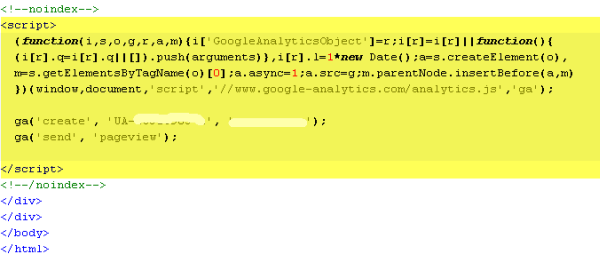
Вот и всё, мы зарегистрировались в Google Analytics и установили код отслеживания на свой сайт. Теперь мы будем получать самую полную статистику по своему сайту. То же самое можно проделать на любом сайте вне зависимости от GMS и всего остального.




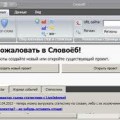
 Категория:
Категория: 

У меня сай находится на Liveinternen.ru я получила код на Гугл аналитик, ставлю, но его не видно. Ставлю в теги body . У нас нет wordpress, может поэтому? А может как-то по другому можно сделать?
Nadjbol, его и не должно быть видно. Скрипт просто собирает статистику, а видимого счётчика в Analytics нет.
Google Analytics всегда использую, очень подробно всё показывает